L’impostazione predefinita per la visualizzazione dell’ora su un desktop Microsoft Windows 10 è limitata a ore e minuti. Per la maggior parte degli utenti, tale impostazione predefinita è perfettamente accettabile, ma ad altri potrebbe piacere l’opzione di visualizzare i secondi nella barra delle applicazioni desktop delle loro barre delle applicazioni.
Non esiste una configurazione facoltativa che consenta la visualizzazione dei secondi come predefinita in Windows 10. Il tuo PC sta registrando i secondi, ovviamente, ma non esiste un modo convenzionale semplice, nessuna impostazione di configurazione, per aggiungerlo alla barra delle applicazioni. Tuttavia, possiamo modificare il file di registro di Windows 10 per renderlo possibile.
Dichiarazione di non responsabilità: la modifica del file del registro di Windows è un’impresa seria. Un file di registro di Windows danneggiato potrebbe rendere inutilizzabile il computer, richiedendo la reinstallazione del sistema operativo Windows 10 e la potenziale perdita di dati. Esegui il backup del file di registro di Windows 10 e crea un punto di ripristino valido prima di procedere.
Come mostrare i secondi nell’orologio di sistema di Windows 10
Come puoi vedere nella Figura A , Windows 10 sta monitorando i secondi, ma devi fare clic o toccare la sezione data/ora della barra delle applicazioni della barra delle applicazioni per aprire la barra laterale delle notifiche che la visualizza.
Figura A
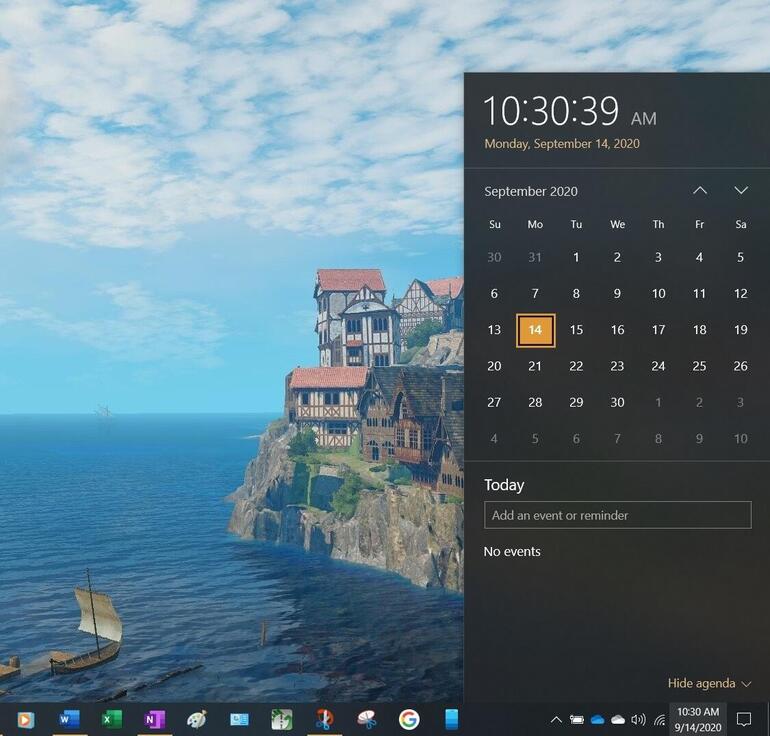
Per modificare l’impostazione predefinita e visualizzare i secondi nella barra delle applicazioni della barra delle applicazioni di Windows 10, dovremo modificare il file di registro di Windows. Digita “regedit” nella casella di ricerca sulla barra delle applicazioni e seleziona Editor del registro dai risultati della ricerca. Passare a questa chiave, come mostrato nella Figura B :
HKEY_CURRENT_USER\Software\Microsoft\Windows\CurrentVersion\Explorer\Advanced
Figura B
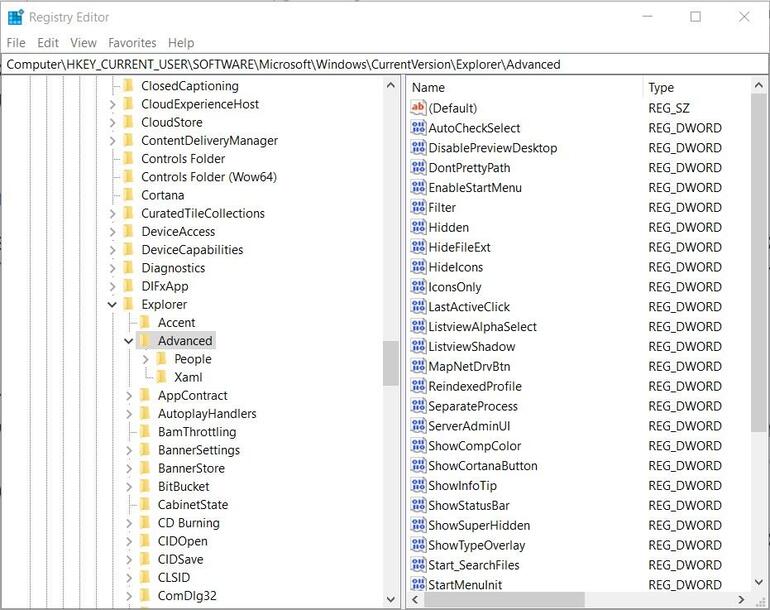
Creeremo una nuova chiave nella cartella Avanzate. Fare clic con il pulsante destro del mouse sulla cartella Avanzate e selezionare Nuovo | Valore DWORD (32 bit). Assegna alla nuova chiave questo nome, come mostrato nella Figura C e premi Invio.
MostraSecondiInSistemaOrologio
Figura C
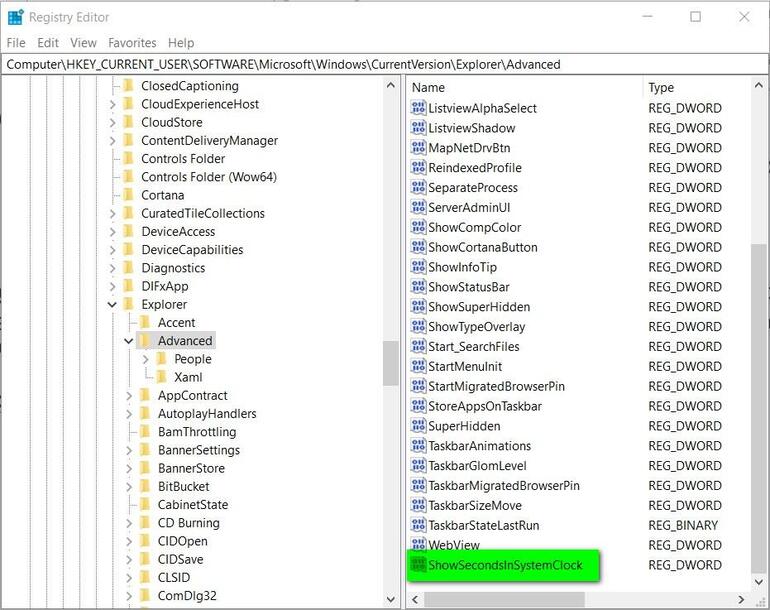
Fare doppio clic sulla nuova chiave appena creata ( ShowSecondsInSystemClock ) e modificare i dati Value su 1, come mostrato nella Figura D .
Figura D
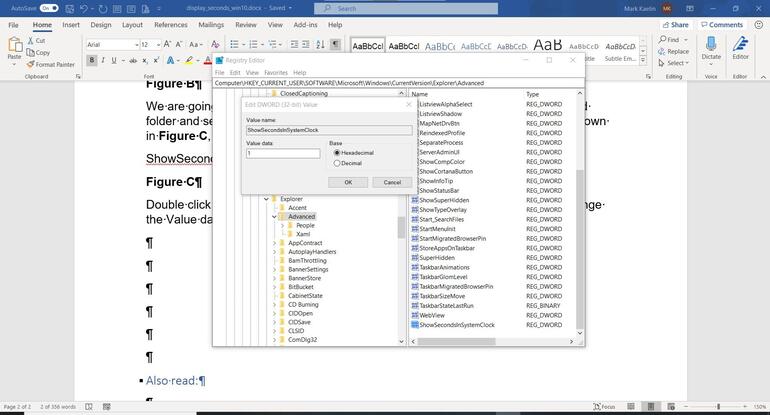
Fare clic su OK per confermare l’immissione. Esci dall’editor del registro. Per completare il processo, dovrai riavviare il PC.
Dopo il riavvio, la visualizzazione dell’ora nella barra delle applicazioni di Windows 10 sulla barra delle applicazioni, mostrata nella Figura E , includerà secondi, minuti e ore.
Figura E
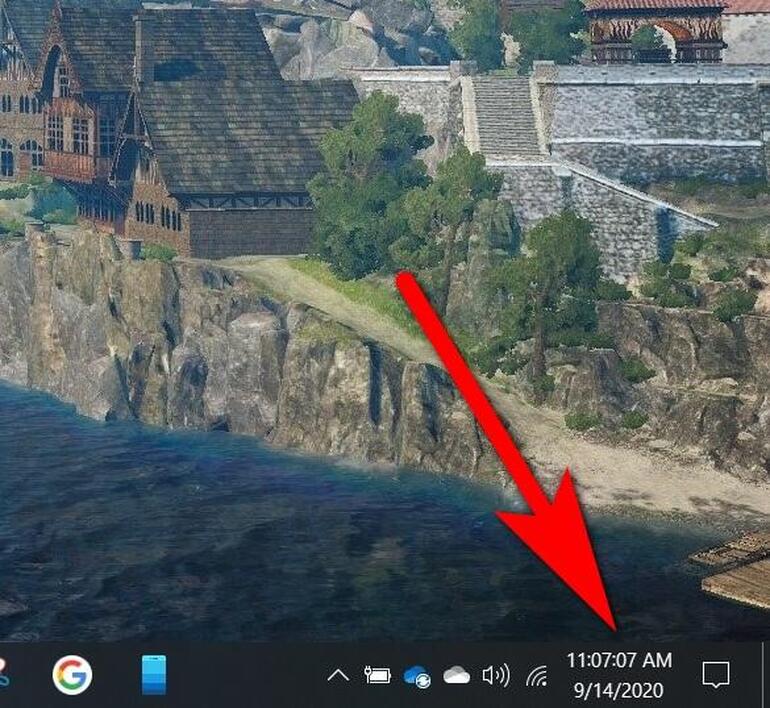
Per tornare a visualizzare solo ore e minuti, apri l’Editor del Registro di sistema e vai alla stessa cartella e chiave. Modificare i dati del valore di ShowSecondsInSystemClock su 0 (zero) e riavviare il PC.

